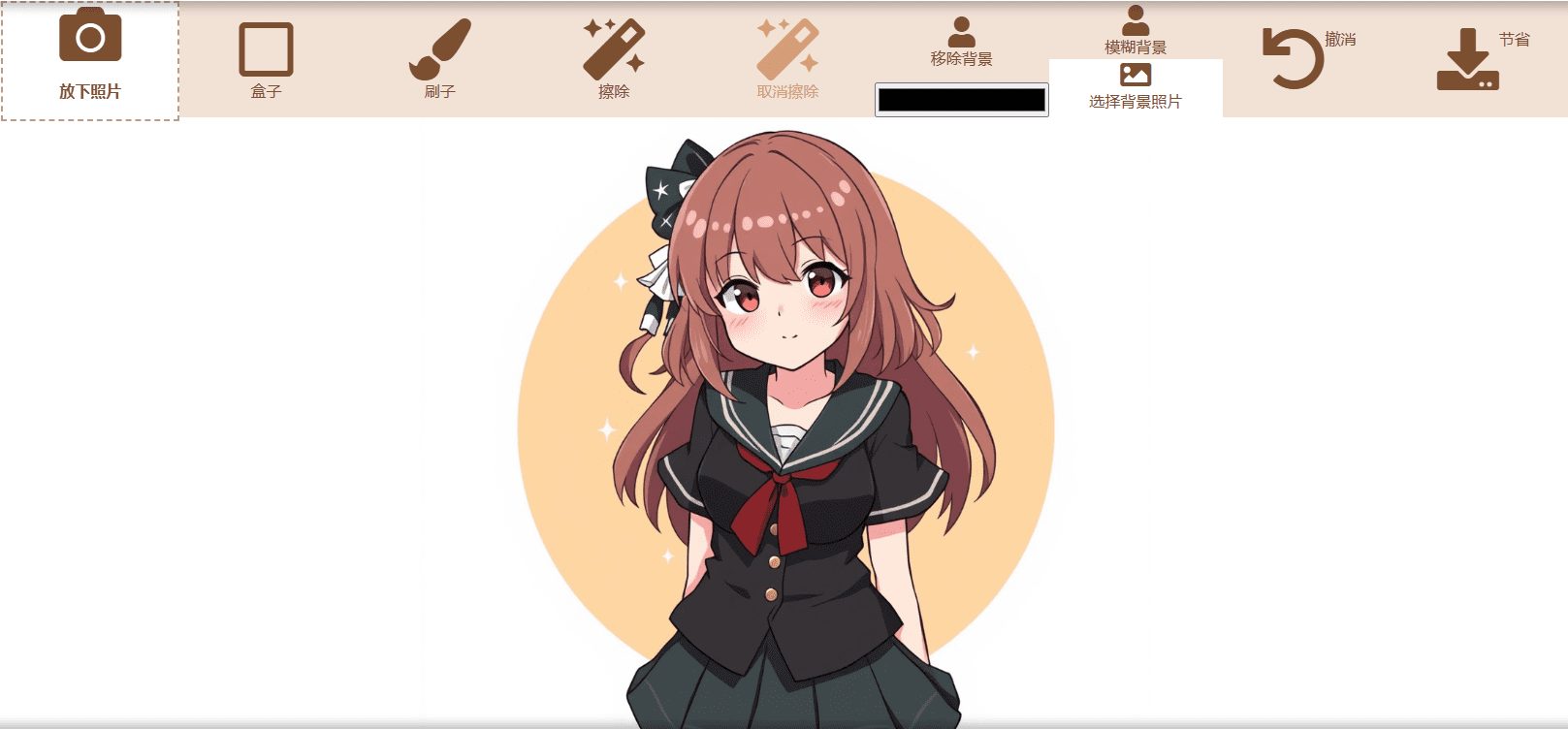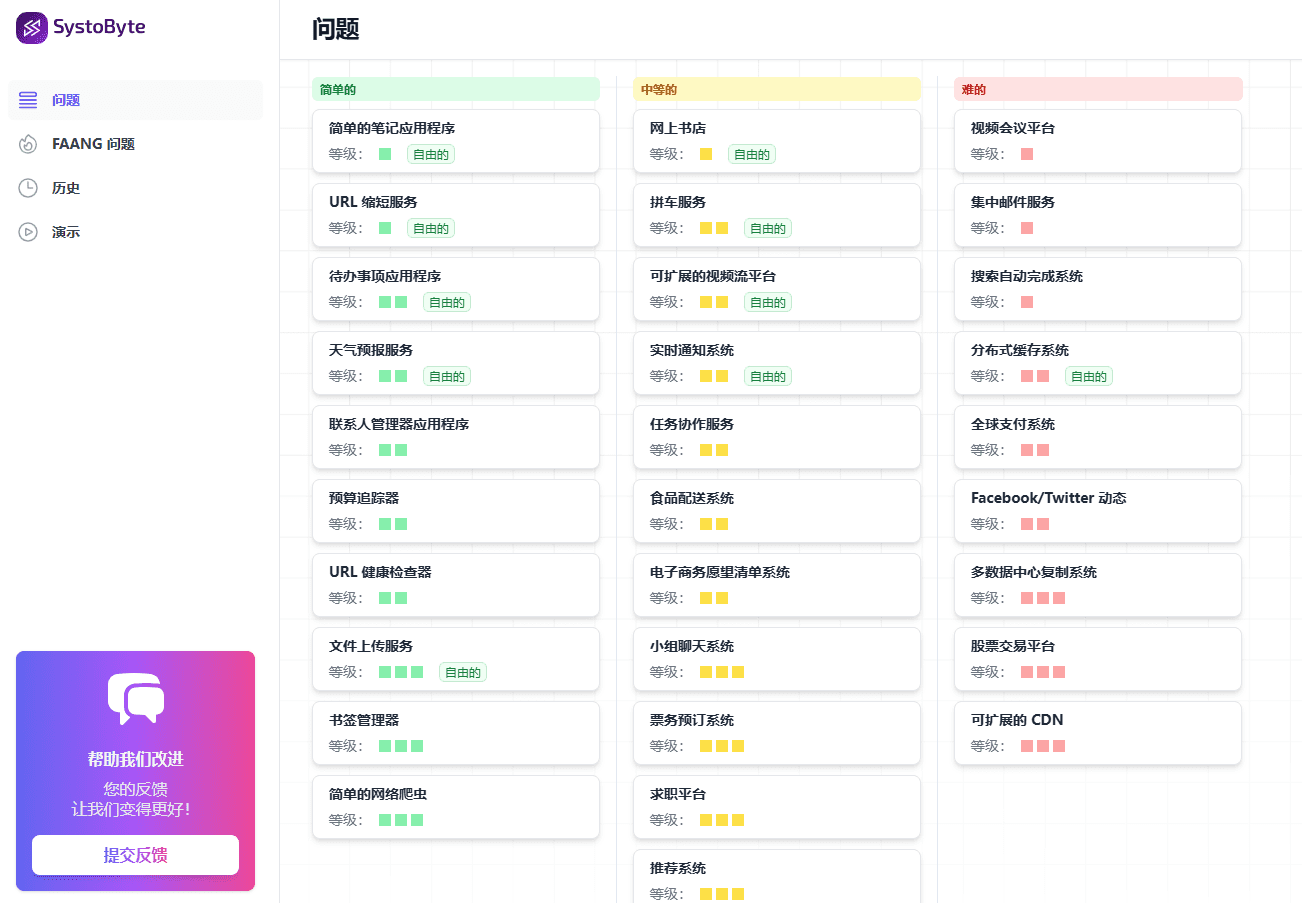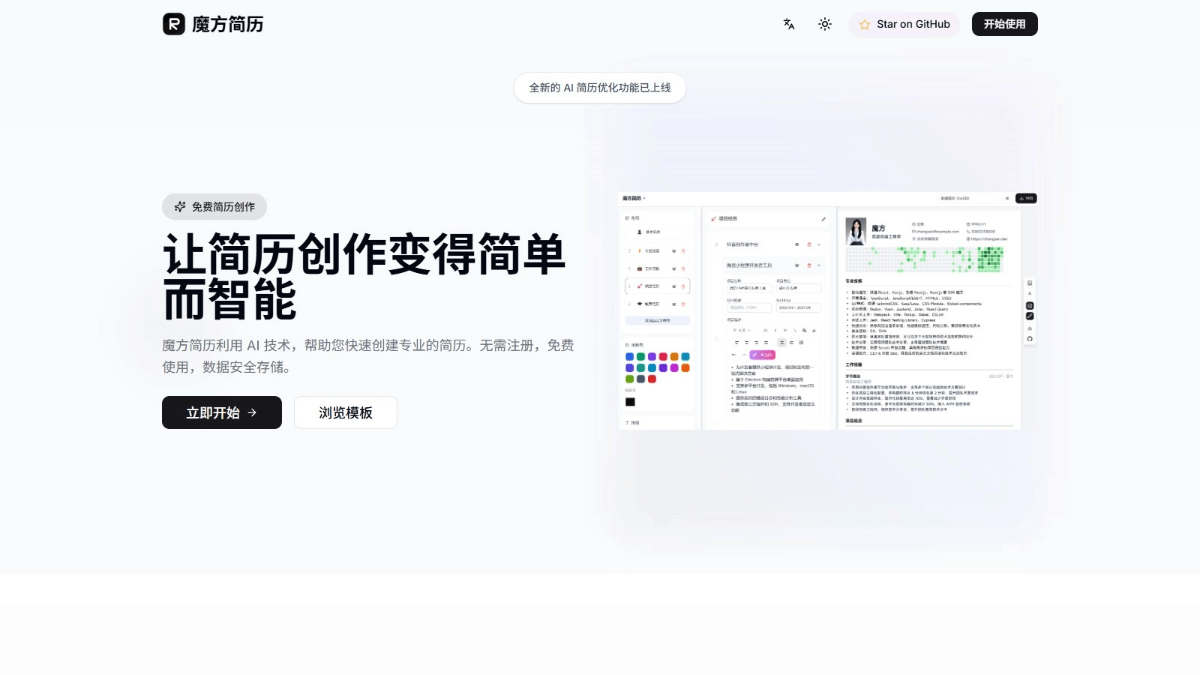WhoDB: software ligero de gestión de visualización de bases de datos con interacción en lenguaje natural
Últimos recursos sobre IAActualizado hace 1 año Círculo de intercambio de inteligencia artificial 40.5K 00
Introducción general
WhoDB es una herramienta de gestión de bases de datos ligera (~20MB), potente y fácil de usar, diseñada para simplificar las tareas de administración de bases de datos. Combina la simplicidad de Adminer con mejoras en la experiencia del usuario y el rendimiento.WhoDB está construido usando GoLang para proporcionar una velocidad y eficiencia óptimas. Entre sus características se incluyen la visualización interactiva de esquemas y la edición en línea para proyectos pequeños y sistemas empresariales complejos.
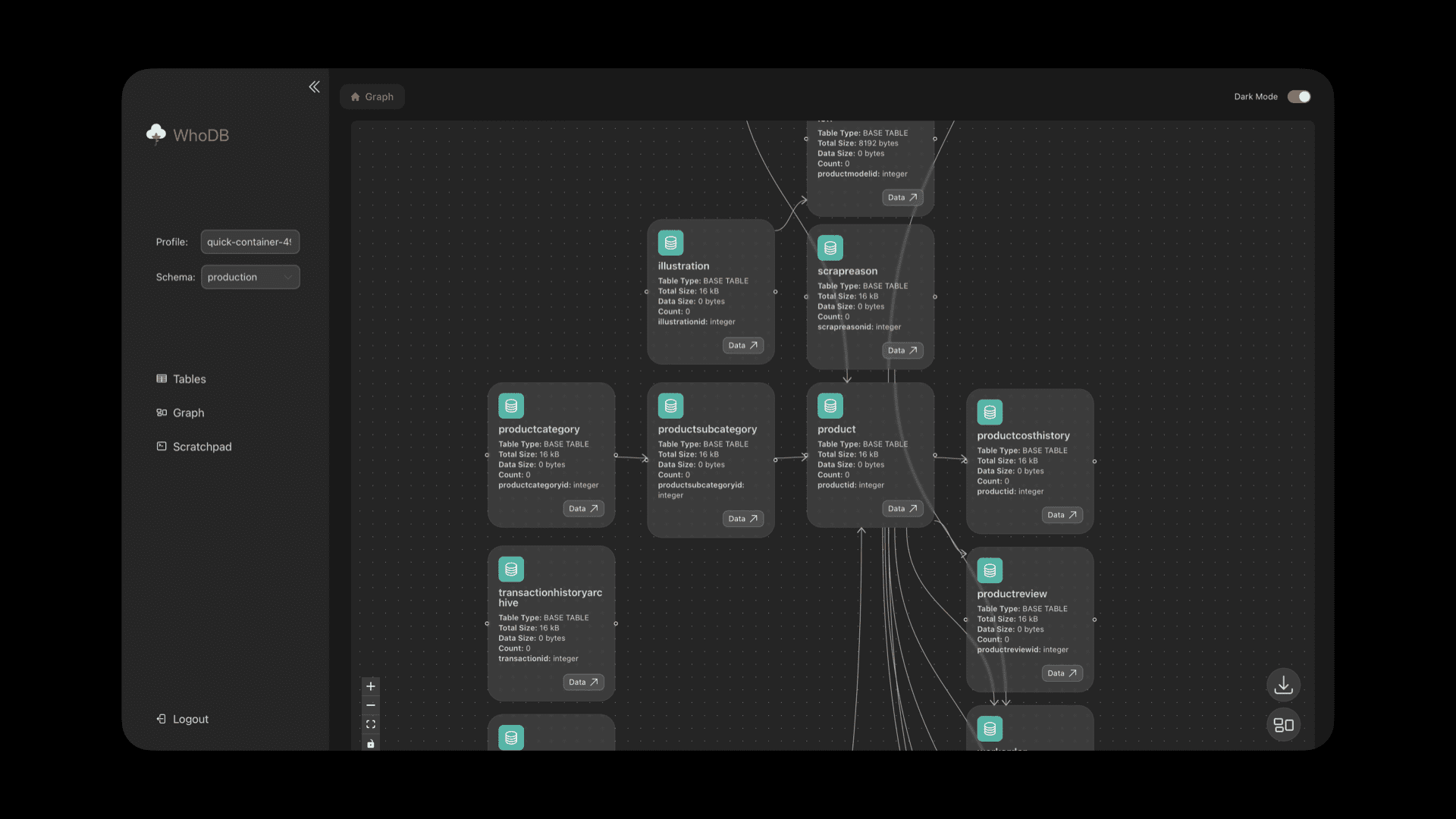
Lista de funciones
- consulta en lenguaje natural: Al trabajar con Ollama, ChatGPT y la Antrópico La integración permite a los usuarios consultar y gestionar datos mediante lenguaje natural.
- Visualización en modo interactivo: Proporciona una interfaz gráfica intuitiva para ayudar a los usuarios a comprender fácilmente la estructura de la base de datos.
- editor en línea: Edita y previsualiza los datos directamente en la interfaz.
- Amplio soporte de bases de datosCompatible con PostgreSQL, MySQL, SQLite3, MongoDB, Redis, MariaDB y ElasticSearch.
- Arquitectura de alto rendimientoLos formularios frontales se virtualizan para ofrecer un rendimiento superior gracias a la velocidad y capacidad de respuesta de GoLang.
- Inicio de sesión y autenticación seguros: Acceso seguro a las bases de datos mediante perfiles de acceso personalizados.
- Función de filtrado inteligente: Implemente y gestione filtros sin problemas en todas las bases de datos.
- Entorno de consulta estilo Jupyter NotebookEjecute consultas de bases de datos en el Bloc de notas para aumentar la productividad y la flexibilidad.
Utilizar la ayuda
Proceso de instalación
Inicie el cliente con un solo clic:
- Instalación con Docker::
- Ejecute el siguiente comando para extraer e iniciar WhoDB:
docker run -it -p 8080:8080 clidey/whodb - Abra su navegador y vaya a
http://localhost:8080.
- Ejecute el siguiente comando para extraer e iniciar WhoDB:
- Instalación con Docker Compose::
- Crear un
docker-compose.ymlcon el siguiente contenido:version: '3.8' services: whodb: image: clidey/whodb ports: - "8080:8080" - Ejecute el siguiente comando para iniciar el servicio:
docker-compose up
- Crear un
Proceso de utilización
- Iniciar sesión::
- Tras iniciar la aplicación, vaya a
http://localhost:8080. - Seleccione el tipo de base de datos e introduzca el nombre de usuario, la contraseña y el nombre de la base de datos.
- Tras iniciar la aplicación, vaya a
- Gestión de bases de datos::
- Seleccionar base de datos: Seleccione el tipo de base de datos en la barra lateral, introduzca las credenciales y gestione una base de datos específica.
- Ver Modo: Visualice el esquema de la base de datos mediante gráficos interactivos para comprender las relaciones entre las tablas.
- gestión de mesas: Acceda a las tablas y gestiónelas directamente, visualice esquemas detallados, filtre datos y exporte información a CSV.
- editor en líneaHaga clic en la celda para previsualizar el valor (cadena, JSON o Markdown) y editarlo en línea.
- Bloc de notasEjecute consultas de bases de datos en un entorno tipo Jupyter Notebook para aumentar la productividad y la flexibilidad.
- Filtración inteligenteImplementación y gestión de filtros sin problemas en todas las bases de datos, proporcionando una experiencia coherente y fácil de usar.
- consulta en lenguaje natural::
- La integración con Ollama, ChatGPT y Anthropic permite a los usuarios consultar y gestionar datos mediante lenguaje natural, simplificando el proceso de consultas SQL complejas.
Procedimiento de funcionamiento detallado
- Inicio de los servicios front-end::
- Vaya a
frontend/y ejecútelo:pnpm i && pnpm start
- Vaya a
- Inicio de los servicios de back-end::
- en caso de que
core/El catálogo no tienebuild/necesitas construir el front-end y moverlo al directorio del back-end. Ejecute el siguiente comando:go run .
- en caso de que
- Utilización del modelo Ollama::
- Descargue e instale Ollama, el modelo recomendado es Llama 3.1 8b. WhoDB detectará automáticamente el modelo instalado y mostrará la opción Chat en la barra lateral izquierda.
© declaración de copyright
Derechos de autor del artículo Círculo de intercambio de inteligencia artificial Todos, por favor no reproducir sin permiso.
Artículos relacionados

Sin comentarios...